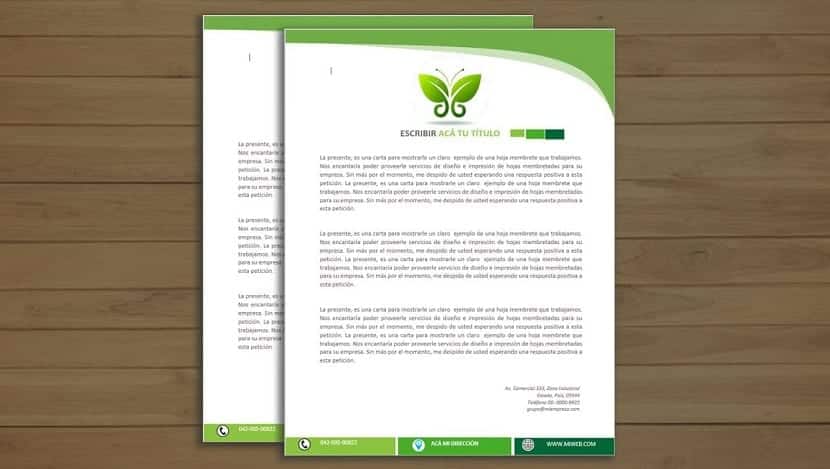
Als we het over hebben briefhoofdverwijzen we naar een papier met namen, logo's of gedrukte ontwerpen van een soort instelling of bedrijven. Genoemde ontwerpen kunnen zeer gevarieerd zijn, maar ze zullen allemaal een manier van identificatie zijn en altijd zeer relevante gegevens opleveren.
Voor het geval het u nog steeds niet helemaal duidelijk is, zullen we vandaag zien wat het is, hoe u uw eigen briefpapier kunt maken en enkele basisvoorbeelden om te downloaden, die nooit pijn doen. We begonnen!
Wat is een briefhoofd

Het is een papier of een vel papier. Maar in tegenstelling tot de basisvellen die we allemaal kennen, hebben de zogenaamde briefhoofdvellen een eigenaardigheid. Ze hebben meestal een aantal ontwerpen of logo's erop gedrukt. Dankzij deze visuele identiteit kunnen bedrijven zowel hun adressen als hun e-mails of andere gegevens plaatsen die hun identificatie vergemakkelijken. Al deze gegevens nemen meestal weinig ruimte in beslag, zodat de rest van het blad vrij blijft.
Dit alles wetende, kan het geen kwaad dat je ook weet waar het werkelijk voor dient. Nou, het is heel simpel: zowel voor bestellingen als voor schattingen of brieven, kan op dit type papier worden gedaan. Daarom gebruiken zowel artsen, grote bedrijven als advocaten vaak veel briefpapier. Het doel is om een document met meer geloofwaardigheid te geven waarin basisinformatie over de plaats verschijnt.
Wat draagt een briefhoofd?
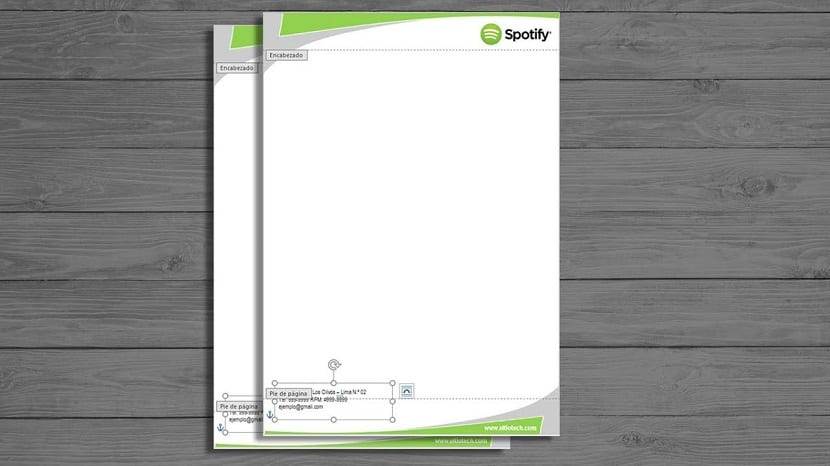
Zoals we al zeiden, is het waar dat ze erg gevarieerd kunnen zijn. De modellen waarover we het hebben over het briefpapier zijn verschillend. Maar de overgrote meerderheid beschikt over enkele basisgegevens waarmee ze het eens zijn.
- logo: Het bedrijfs- of bedrijfslogo is meestal aanwezig. U kunt dit doen in een bovenhoek van het vel waar het zichtbaar is maar niet te opvallend.
- Bedrijfsgegevens: Onderaan de pagina kunt u de bedrijfsgegevens plaatsen. Wat betreft gegevens verwijzen we naar de naam, evenals het adres of telefoonnummers.
- Achtergrond logo: Soms kunnen we zien dat er een logo op het hele vel staat. Maar het is waar dat het een zeer lage dekking moet hebben, zodat alles wat we op papier schrijven perfect kan worden gelezen.
- Tekstgebied: Ondanks alle details is het schrijf- of tekstgedeelte het belangrijkste op een briefhoofd. Het zou het meeste ervan moeten innemen.
- Omvang: Er moet rekening worden gehouden met de grootte van het briefpapier. In dit geval hebben ze het formaat Letter (216 mm x 279 mm). Al kun je ook kiezen voor een kleiner formaat van (140 x 216 mm).
- Papier: Zoek naar lichtgewicht papier dat probleemloos kan worden bedrukt of beschreven.
- kleuren: Hoewel je ze in zwart en wit kunt zien, hebben we ook een selectie kleuren om uit te kiezen. Maar als het uw keuze is, onthoud dan dat het altijd pastelkleuren moeten zijn, heel licht, zodat de informatie die we toevoegen er duidelijk uitziet.
Hoe maak je een briefhoofd in Word
Als u een briefhoofd in Word wilt maken, zullen we u vertellen dat dit een vrij eenvoudig proces is. Het duurt slechts een paar minuten, wanneer u over het ontwerp nadenkt of het invoegt.
- eerste we openen een Word-document en we kunnen de maat kiezen die we voor ons laken willen. De volgende stap is om een koptekst toe te voegen en hiervoor kunnen we naar de knop 'Invoegen' en vervolgens 'Header' gaan of twee keer klikken op de bovenkant van het blad om de koptekst direct te krijgen. Daar kun je een ontwerp kiezen of het zelf toevoegen.
- U kunt een logo blijven toevoegen. U kunt het ook doen in het kopgedeelte. Evenzo, als u iets wilt schrijven, moet u dat doen voeg een tekstvak toe. Om het vast te houden op het blad en om het kopgedeelte te kunnen verlaten, kunt u slechts twee keer op de rest van het blad klikken.
- Nu kunt u hetzelfde doen in het onderkant van blad. Dubbelklik er nogmaals op en u kunt een nieuw ontwerp maken. In dit gebied moet u zowel het koptekstontwerp als het tekstvak met het adres of telefoonnummer en e-mailadres van uw bedrijf opnemen. Door gewoon op 'Enter' te klikken, krijgt u meer opeenvolgende bladen met hetzelfde ontwerp als de eerste.
Om het nog levendiger te maken, kun je kiezen voeg wat randen toe. In dit geval wordt ze geadviseerd om eenvoudig te zijn en niet al te opzichtige kleuren. Om dit te doen, hoeft u alleen maar het Word-document te openen, op 'Design' te klikken en vervolgens op 'Paginaranden'. Daar wordt een nieuw tabblad geopend met de naam 'Borders and Shading'. U kiest degene die u verkiest en u kunt van toepassing zijn op het hele document of alleen op de eerste pagina. Dan geef je om te accepteren en dat is het.
Waar u gratis briefhoofdsjablonen kunt downloaden
Als u meerdere voorbeelden van briefpapier bij de hand wilt hebben, laten we u hier achter enkele voorbeelden die u kunt downloaden helemaal gratis
Om toegang te krijgen tot de briefhoofdvoorbeelden op deze pagina, moet u zich registreren. Het is gratis en u kunt er dus talloze voorbeelden van downloaden.
U kunt ook briefhoofdpapier van de pagina's downloaden Aangedreven sjabloon y Gratis briefhoofdsjablonen
